intellij 다운
intelliJ 를 zip으로 다운 받아
D드라이브에 classSpringBoot폴더에 이동시켜놓는다.
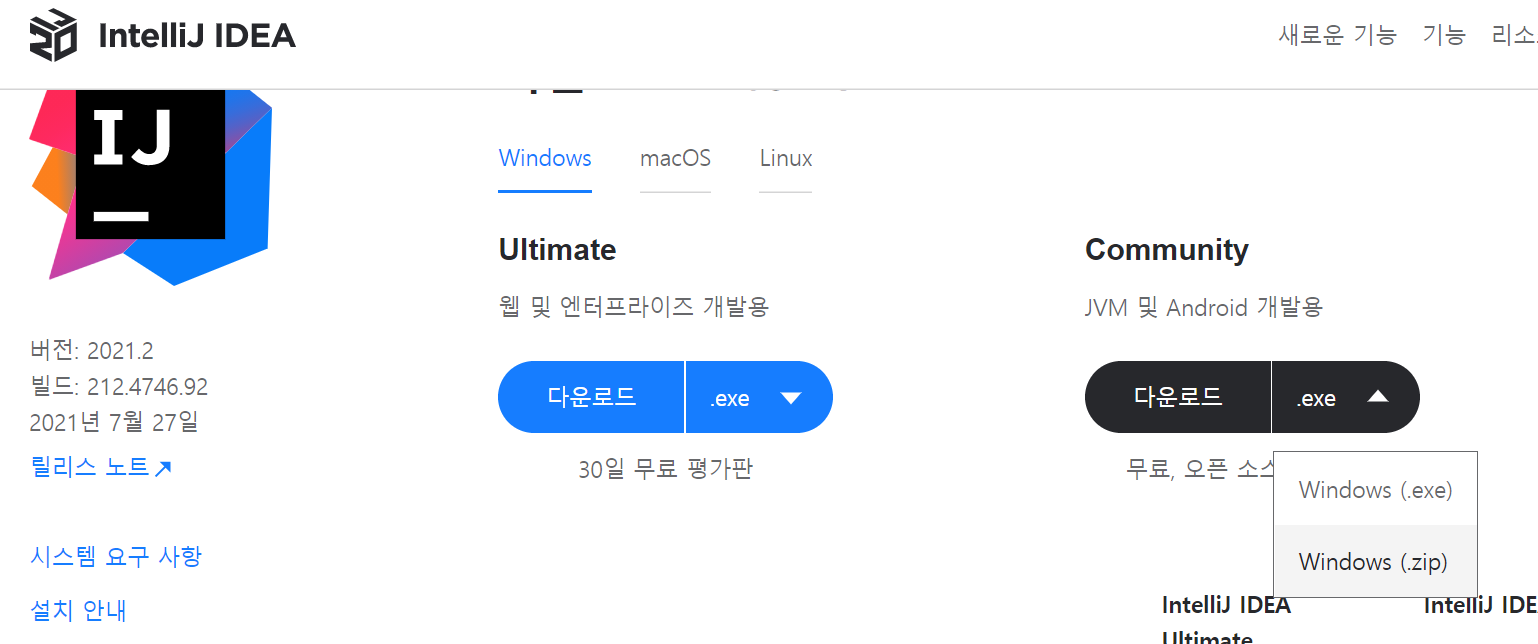
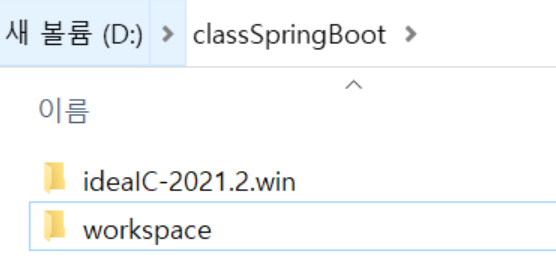
mariadb설치
마리아 db 설치
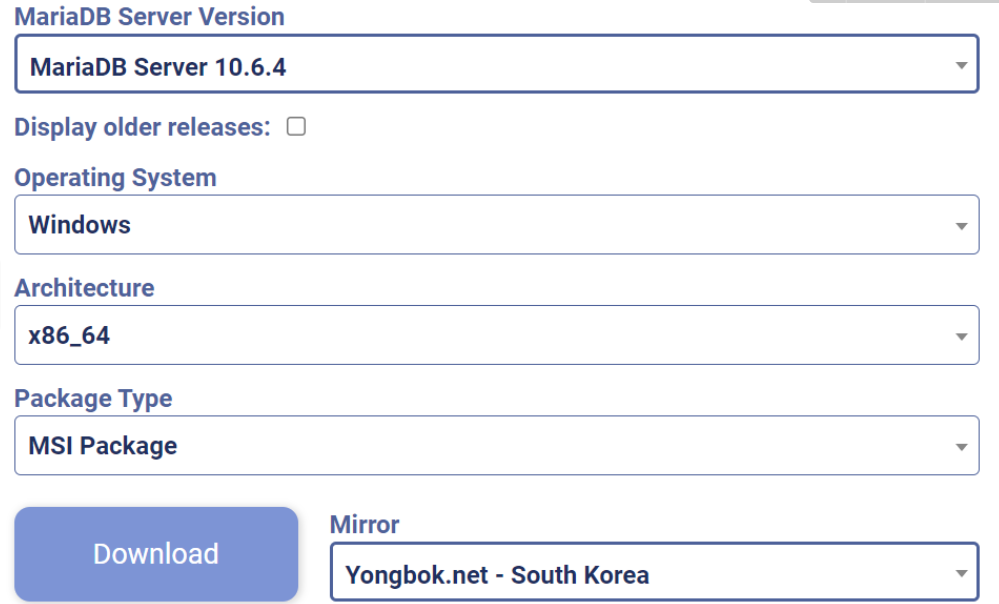
똑같이 D드라이브에 저장해두고
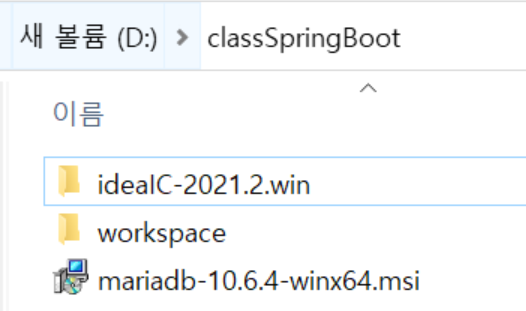
intellij bin폴더에서 intellijx64.exe를 바탕화면에 바로가기 만들어 놓고 이름은 SpringBoot으로 저장해둔다.
나는 spring boot을 배우기위해 intellij를 쓸 것이다.
intellij에서 웹 및 엔터프라이즈 개발용이 있고 JVM 및 Android 개발용 이 있는데
웹 및 엔터프라이즈 개발용은 돈이 드니까 JVM용으로 다운 받고 별도로 spring initializr에서 커뮤니티를 설치해서 쓴다.
실제로 유료와 무료의 가장 큰 차이점이 알아서 gradle이나 필요한 파일들을 자동으로 만들어주냐 안주냐 이라고 한다!
Spring initializr
https://start.spring.io/ 를 북마크 해놓는다.
앞으로 자주 쓰일테니 localhost도 같이 북마크!

initializr에 들어가서
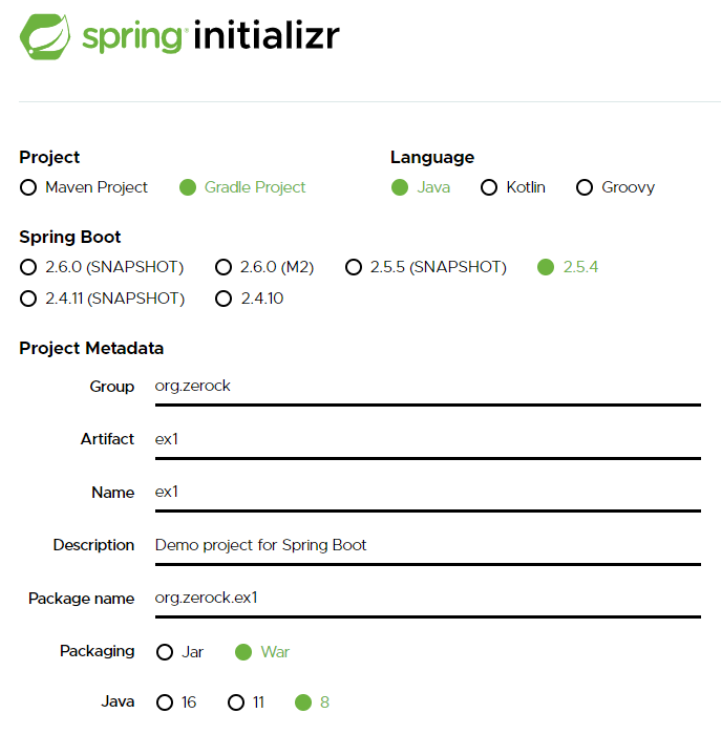
이렇게 설정을 맞춰줌
위의 설정방식에서 설명을 하자면
Project : Project는 Spring Boot를 빌드하고 배포하는 방식이다. Maven, Gradle 중 선호하는 프로젝트를 선택한다.
Language : 개발 언어는 Java, Kotlin, Groovy를 지원하며, Java를 선택한다.
Spring Boot : Spring Boot 버전을 선택한다.
Project Metadata : Spring Boot Embedded Tomcat 기반으로 기동하기위해 Jar Package하는 com.lgcns.nrson package를 갖는 Project를 생성한다. Java는 8을 사용한다.
Dependencies : DEPENDENCY로 포함할 라이브러리를 선택한다.
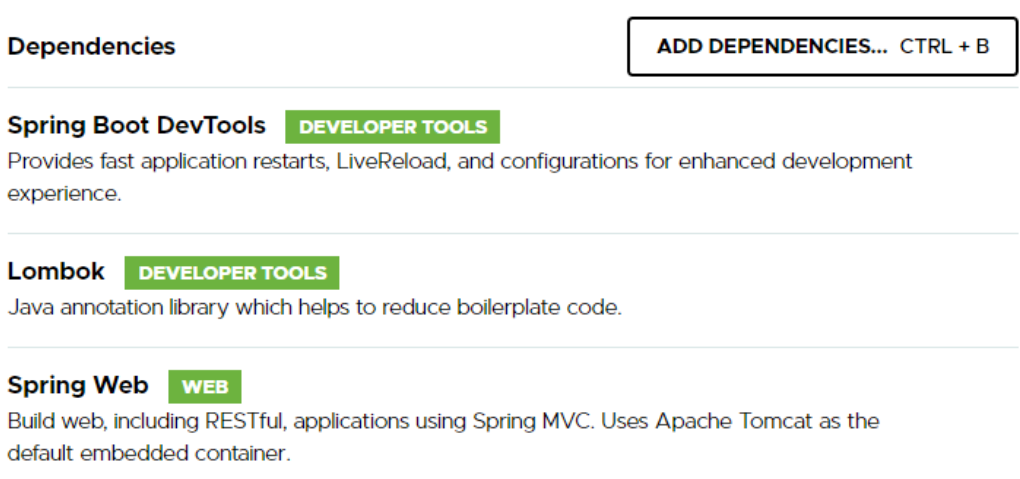
ADD DEPENDENCIES 버튼 클릭
Embedded Tomcat 추가를 위한 Spring Web 라이브러리 추가
Lombok 어노테이션을 사용하기 위한 Lombok 라이브러리 추가
밑에 Generate 버튼을 클릭하면 ex1.zip 파일이 다운받아진다.
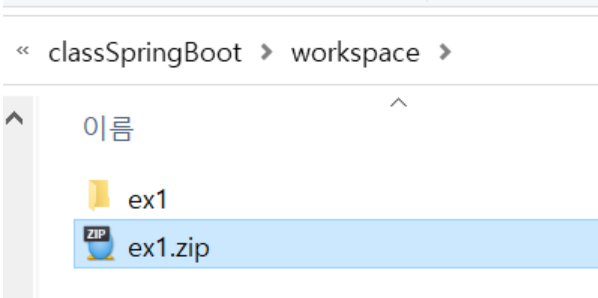
다시 D드라이브에 workspace안으로 이동해준다.
ex1 실행하기
새로 깐 intellij를 열고 file open에서 d드라이브에 있는 ex1을 new window로 열어준다.
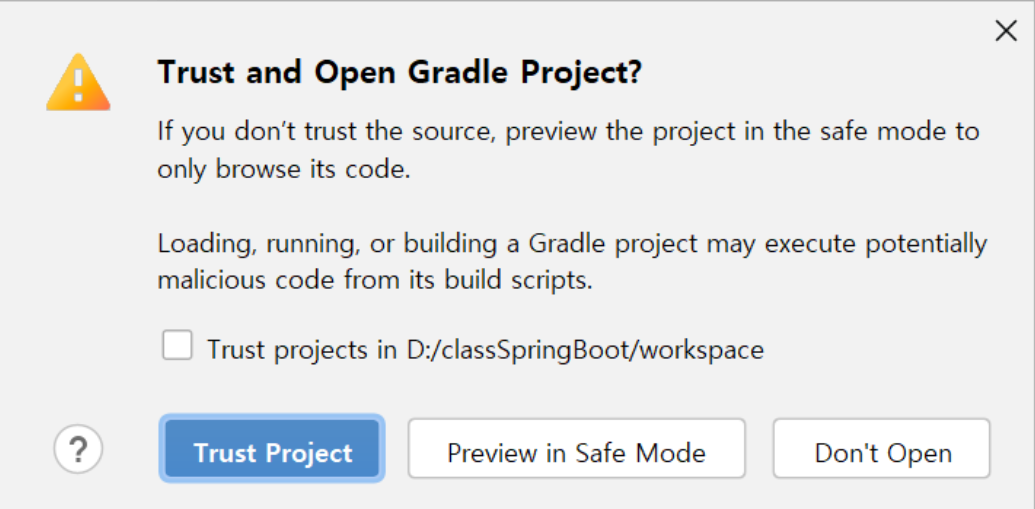
trust Project 클릭!
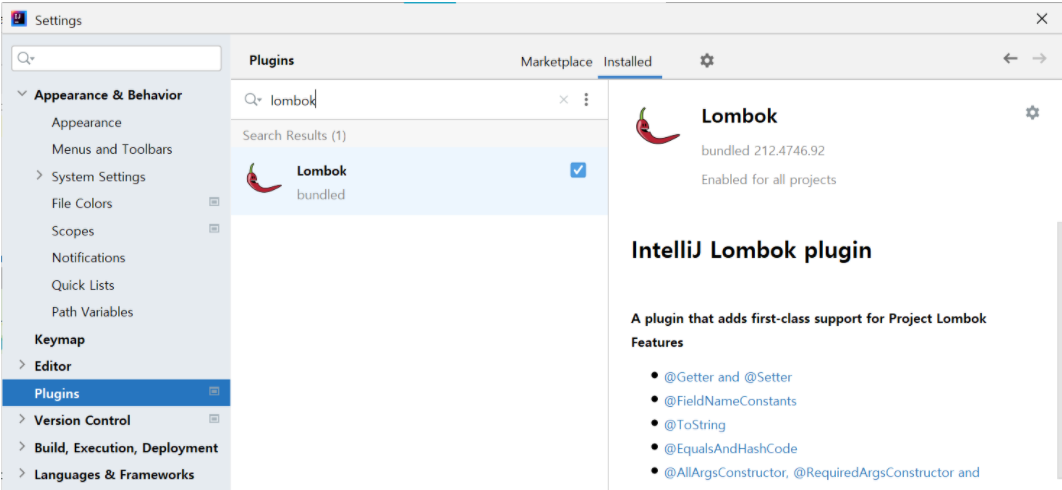
File > setting > Plugins > installed에서 lombok이 설치되있나 확인!
그 다음 main > java > org.zerock.ex1에 있는 클래스 실행가능한 표시가 있는 Ex1Application을 run해준다.
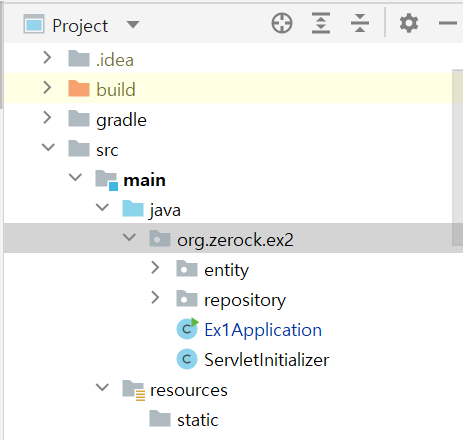
그런 다음 크롬에 localhost:8080들어가면
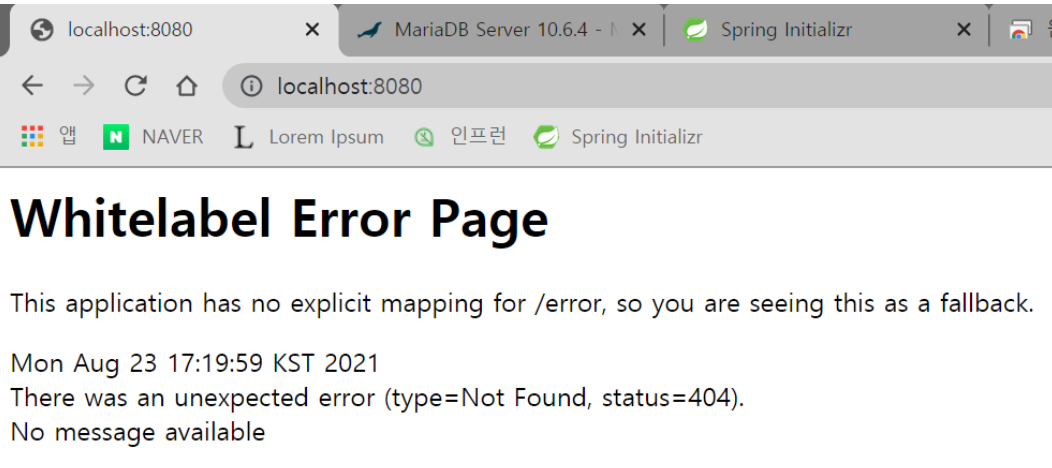
처음엔 이렇게 아무것도 안뜬다.
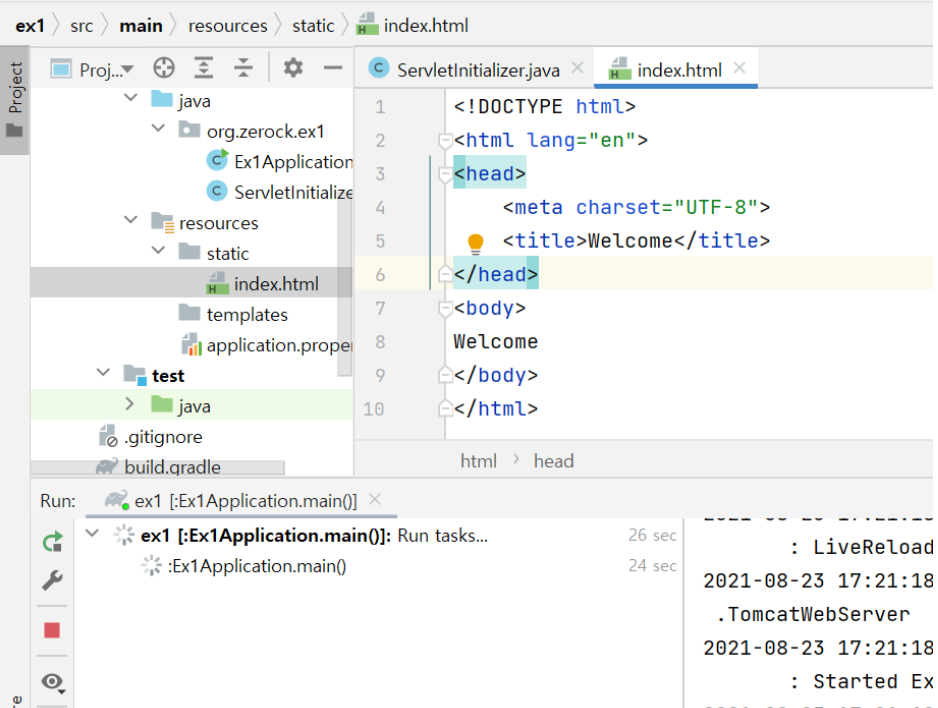
다시 resources에 static에 html파일을 만들어주고 다시 localhost:8080을 들어간다.
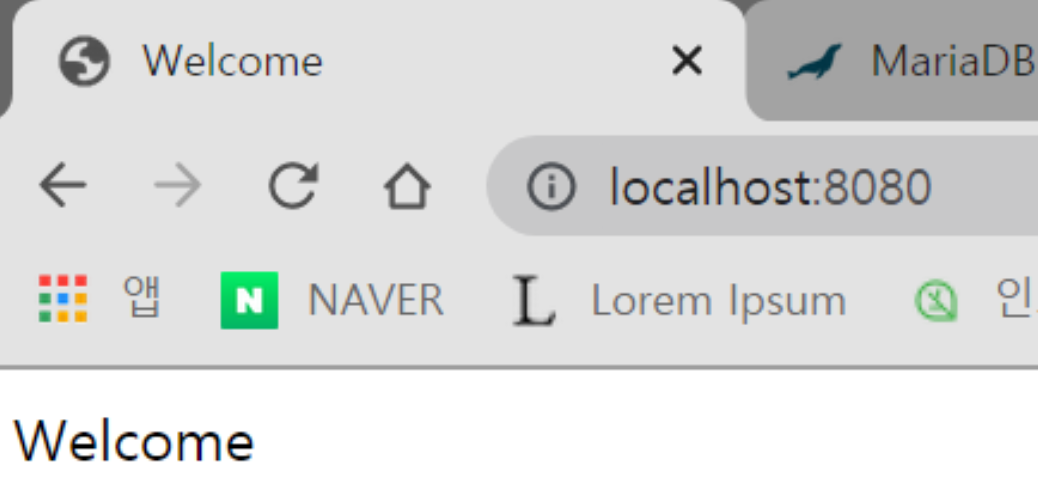
위와 같이 잘 바뀐다.